- 1最新AI创作系统ChatGPT网站系统源码+Ai绘画网站源码+Suno-v3-AI音乐生成大模型(sparkAi系统V6版本)_ai源码下载
- 2通过aliendao进行HF模型和数据集下载
- 3安全防御 --- 态势感知、VPN_态势感知探针
- 4LINUX【网络编程】UDP程序绑定发送主机IP及端口
- 5如何阅读源码?
- 6平工作一年100W起步!在Google工作是什么体验?全世界最爽的码农生活_谷歌职场
- 7红黑树解析_红黑树是一种特殊的平衡二叉树对吗
- 8宜搭应用与第三方系统数据互通怎么做?_宜搭调用第三方接口
- 9计算机网络-浏览器解析到URL对应的IP地址的时间
- 10安装oh my zsh失败: 连接 raw.githubusercontent.com (raw.githubusercontent.com)|0.0.0.0|:443... 解决办法_链接raw.github
【工具】Windows操作系统上安装虚拟机VirtualBox_windows系统常用虚拟机
赞
踩
常见的虚拟机有以下几种:
- VirtualBox。这是一种免费开源的虚拟机软件,由德国Innotek公司开发,首先由Sun
Microsystems公司出品。它可以在一台物理计算机上模拟多个客户机,每个客户机可以运行一个独立的操作系统,如Windows、Linux、OS/2
Warp、FreeBSD等。 - VMware Player。这是VMware公司出品的一款免费虚拟机软件,可以创建和运行多个客户机。
- vmware
workstation。这也是一款由VMware公司开发的虚拟机软件,主要用于运行和测试各种操作系统,如Windows、Linux等。 - Microsoft Virtual PC。这是微软公司开发的一款虚拟机软件,可以在Windows系统上创建和运行多个客户机。
- Java 虚拟机(JVM)。这是一种专门为Java语言设计的虚拟机,能够在各种操作系统上运行Java程序。
- Hyper-V。这是微软公司开发的一款虚拟化软件,可以用于创建和管理虚拟机。
以上就是一些常见的虚拟机软件,用户可以根据自己的需求选择合适的虚拟机软件。下面主要介绍VirtualBox虚拟机。
VirtualBox是一款开源的虚拟机软件,由德国Innotek公司开发,后由Sun Microsystems公司出品的软件。它使用Qt编写,在Sun被Oracle收购后正式更名成Oracle VM VirtualBox。
VirtualBox以GNU General Public License (GPL)发布,提供了二进制版本及OSE版本的代码。使用者可以在VirtualBox上安装并且执行Solaris、Windows、DOS、Linux、OS/2 Warp、BSD等系统作为客户端操作系统。
VirtualBox的特色功能包括对64位客户端操作系统的支持,即使主机使用32位CPU;支持SATA硬盘NCQ技术;虚拟硬盘快照;无缝视窗模式(须安装客户端驱动);能够在主机端与客户端共享剪贴簿(须安装客户端驱动)。
1. 下载VirtualBox
1.1 从VirtualBox网站下载
打开浏览器,使用搜索引擎百度或者谷歌输入:viutualbox下载
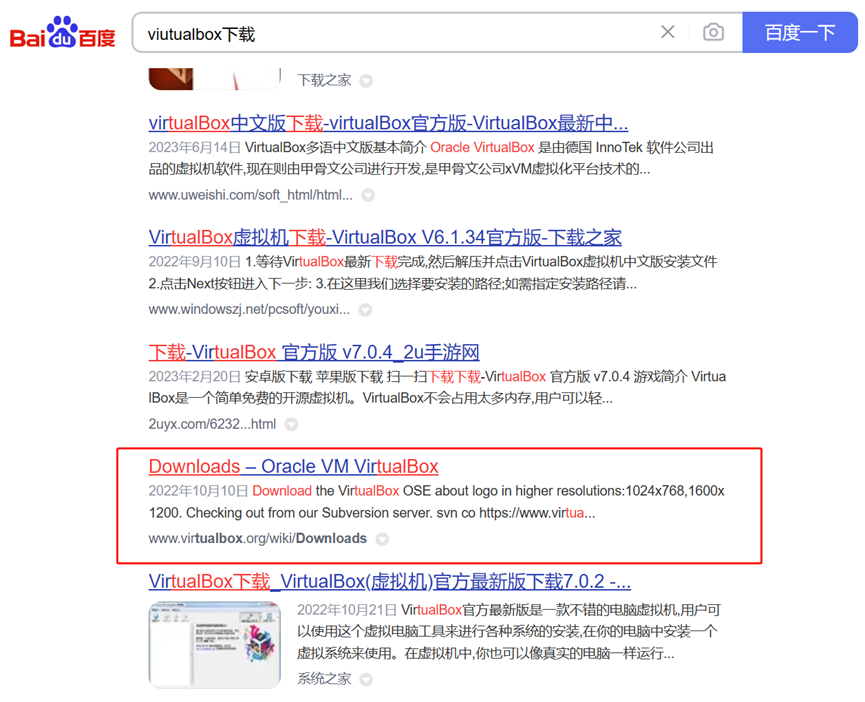
点开这个网站,https://www.virtualbox.org/wiki/Downloads
我们可以看到一个最新版本的VirtualBox 7.0.10版本
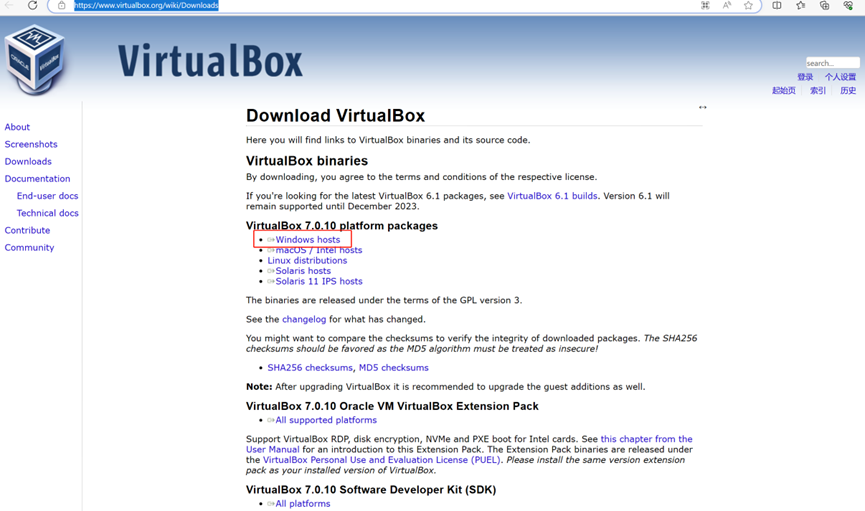
我们是在Windows操作系统上安装VirtualBox,因此选择Windows安装包进行下载
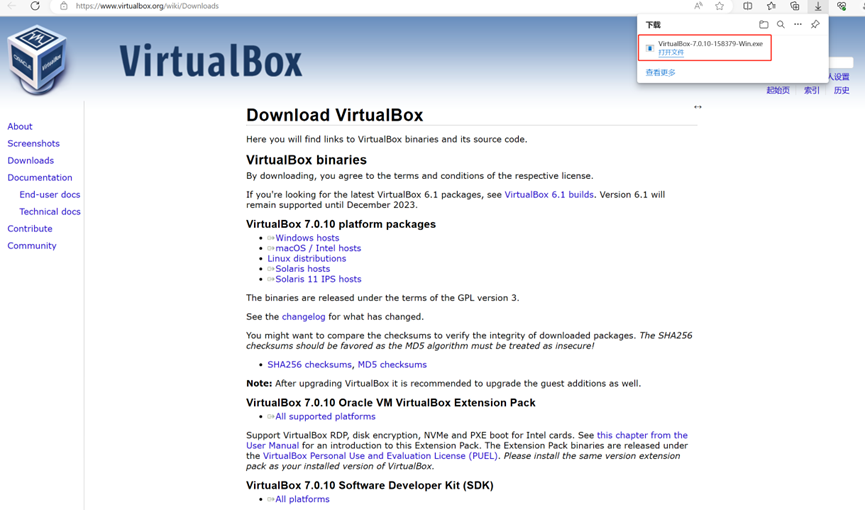
1.2 从Oracle网站下载
VirtualBox被Oracle收购了,因此VirtualBox也是Oracle的一款产品,因此我们也可以从Oracle官网进行下载
打开浏览器,使用搜索引擎百度或者谷歌输入:Oracle
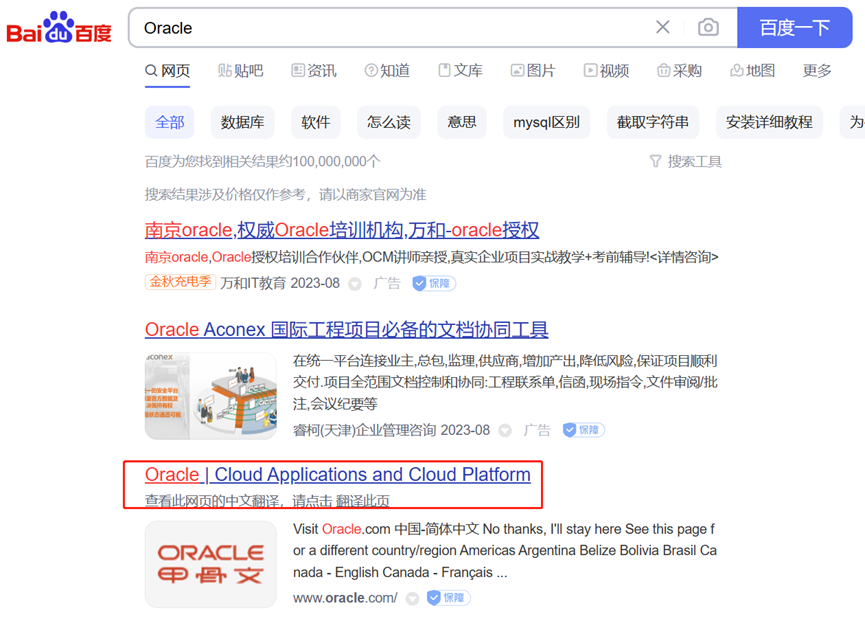
点开网站:https://www.oracle.com/
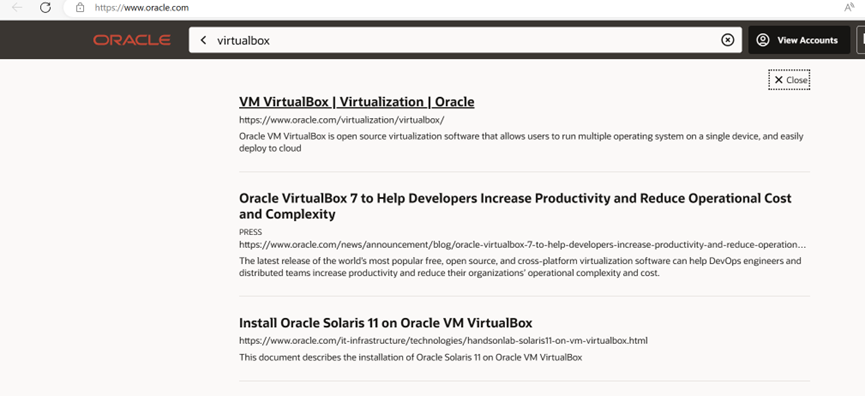
找到所需的资源,进行下载即可
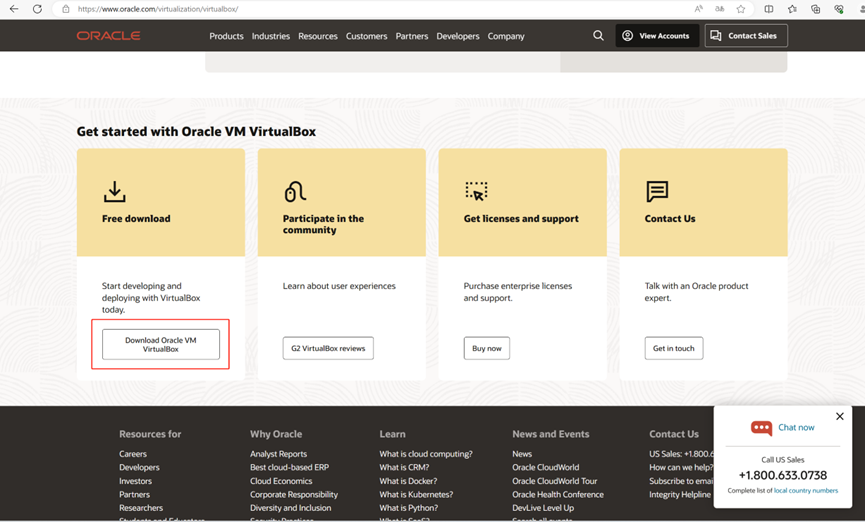
可以看到和VirtualBox网站版本是一致的
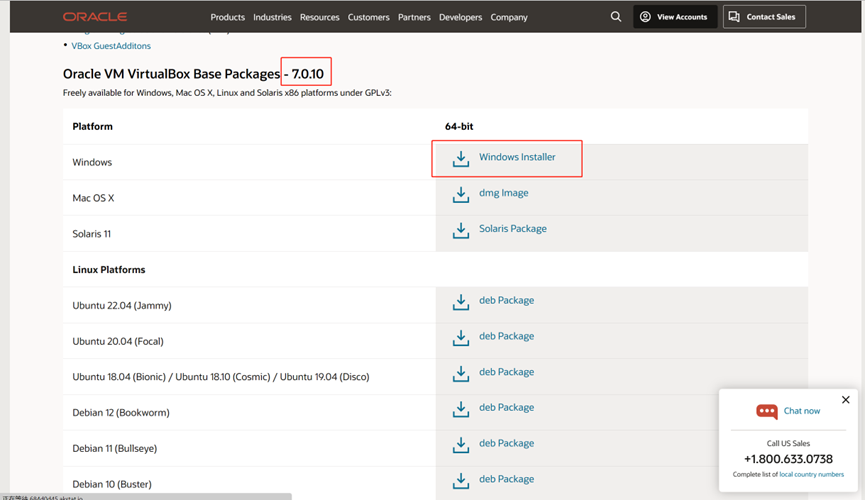
点击下载可以得到相同的exe安装包
2. 安装VirtualBox
以管理员身份运行,记住一定要“以管理员身份运行”,否则后面打开VirtualBox会出现报错
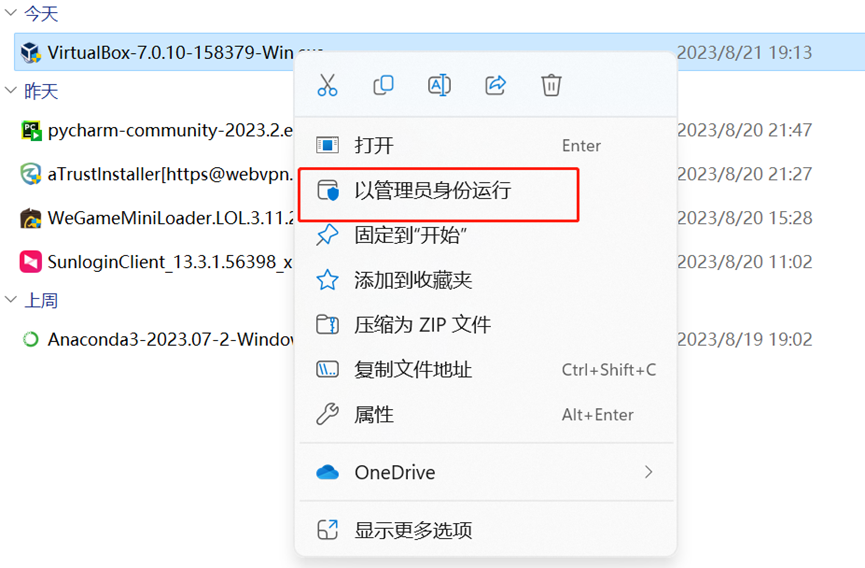
如果没有“以管理员身份运行”,报错信息如下:
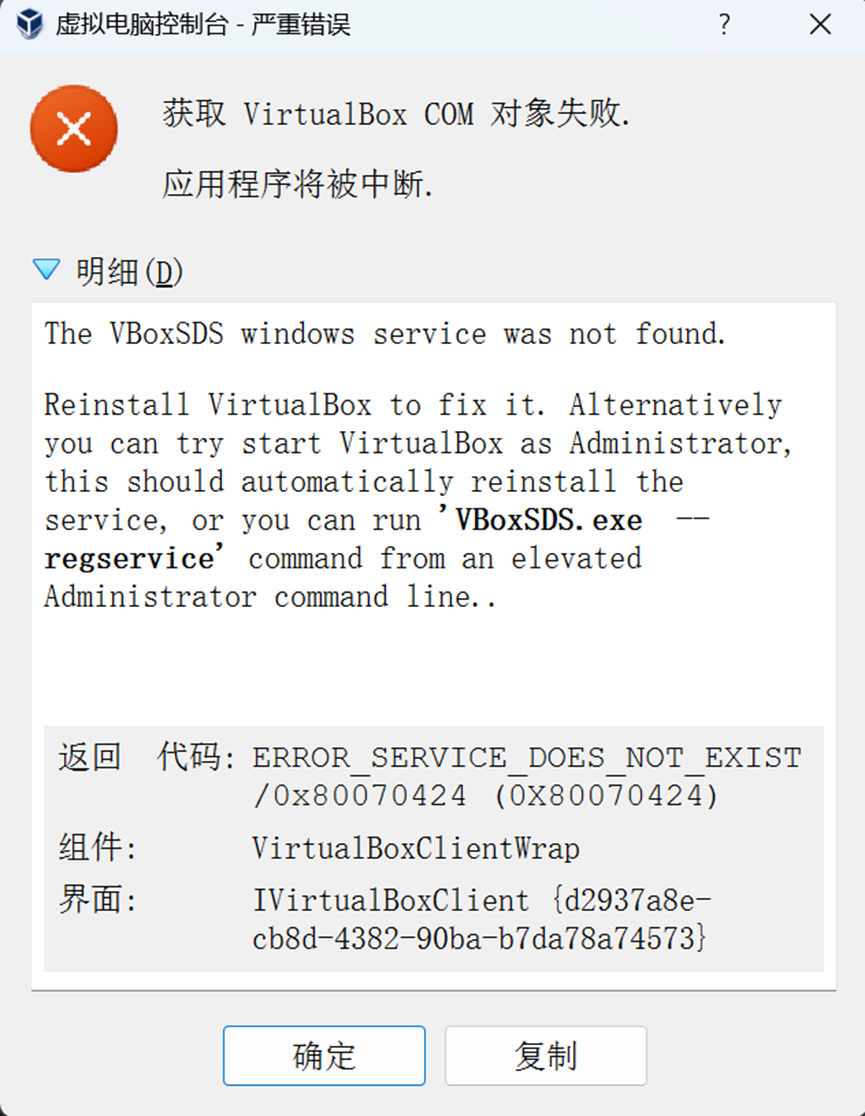
“以管理员身份运行”后出现下面的界面:

点击下一步,
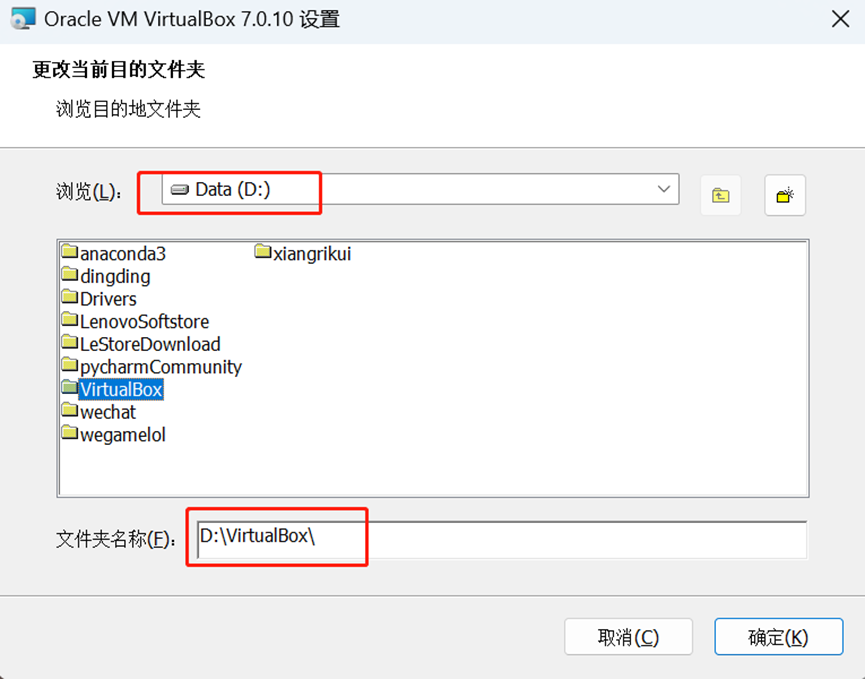
修改安装路径,将VirtualBox安装到D盘的VirtualBox文件夹下面
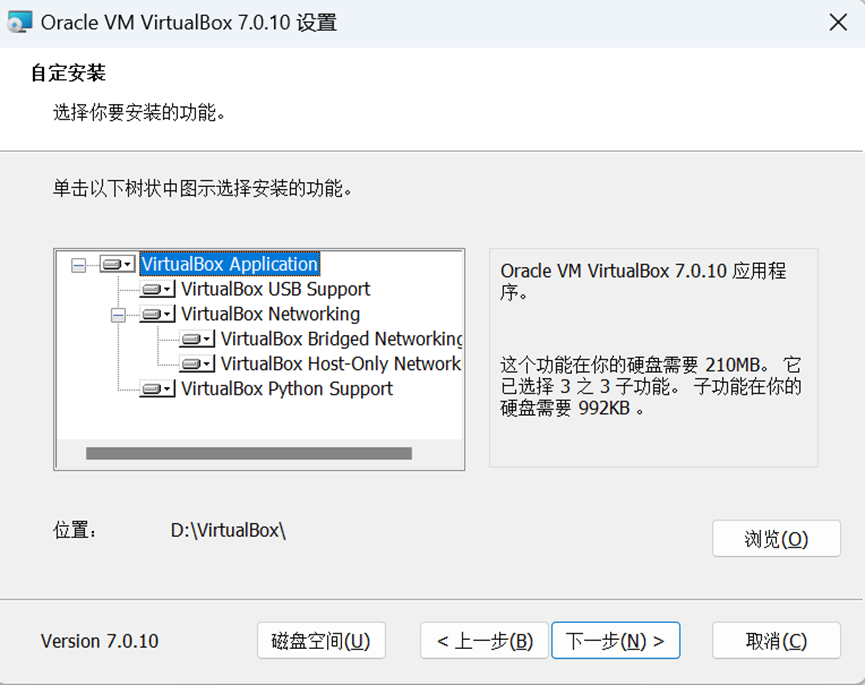
点击下一步,
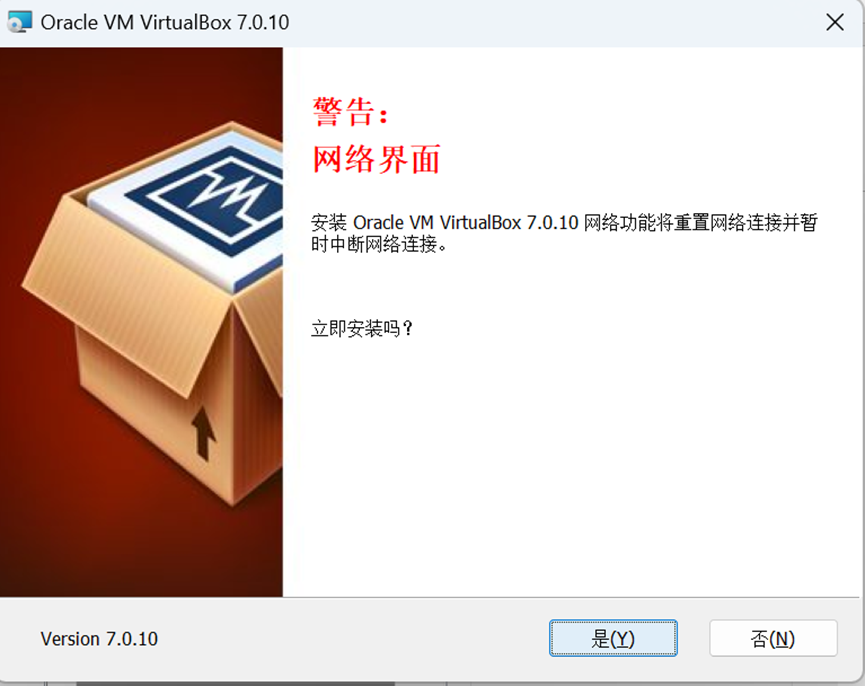
点击是,
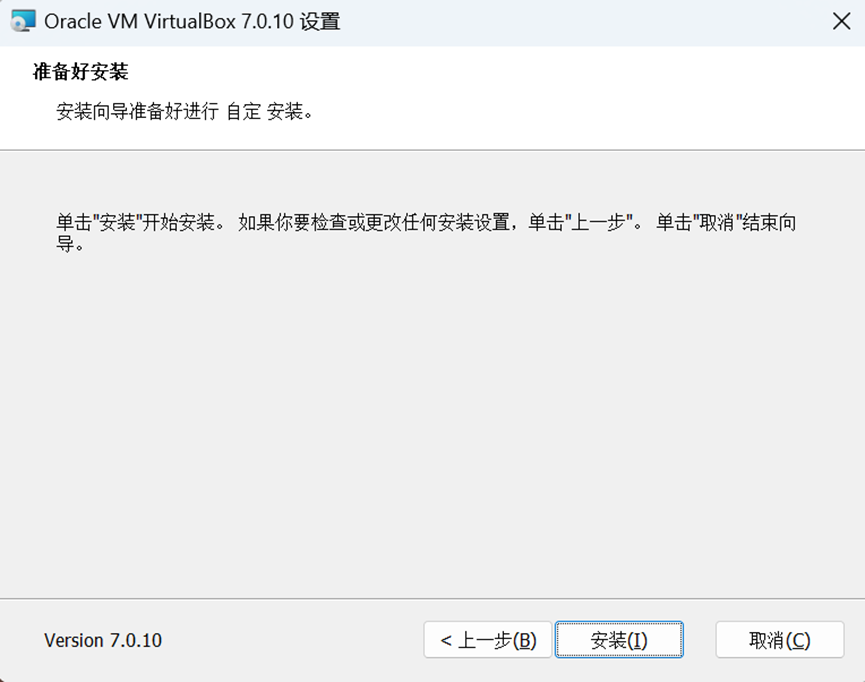
点击安装,

开始安装,直到安装完成
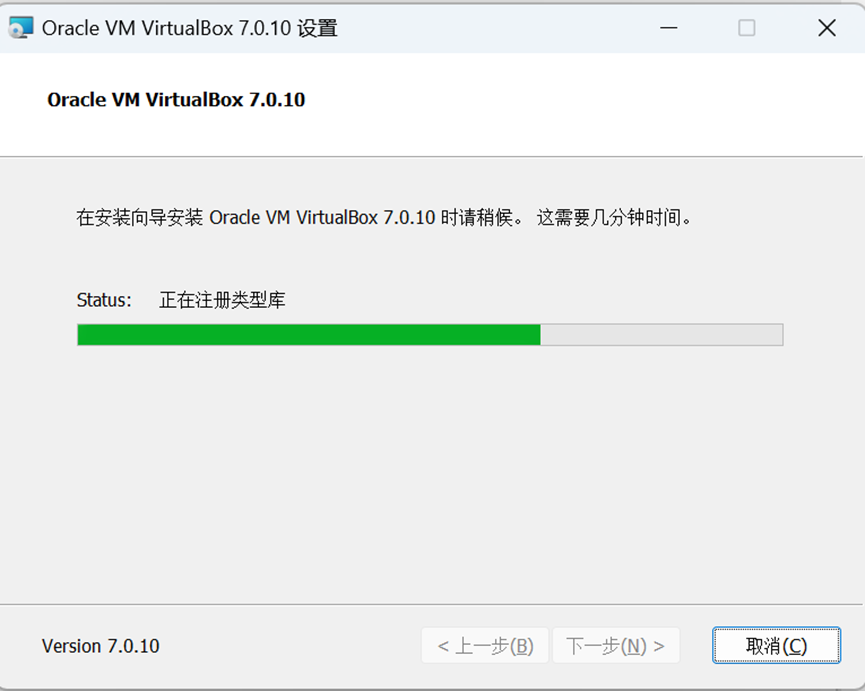
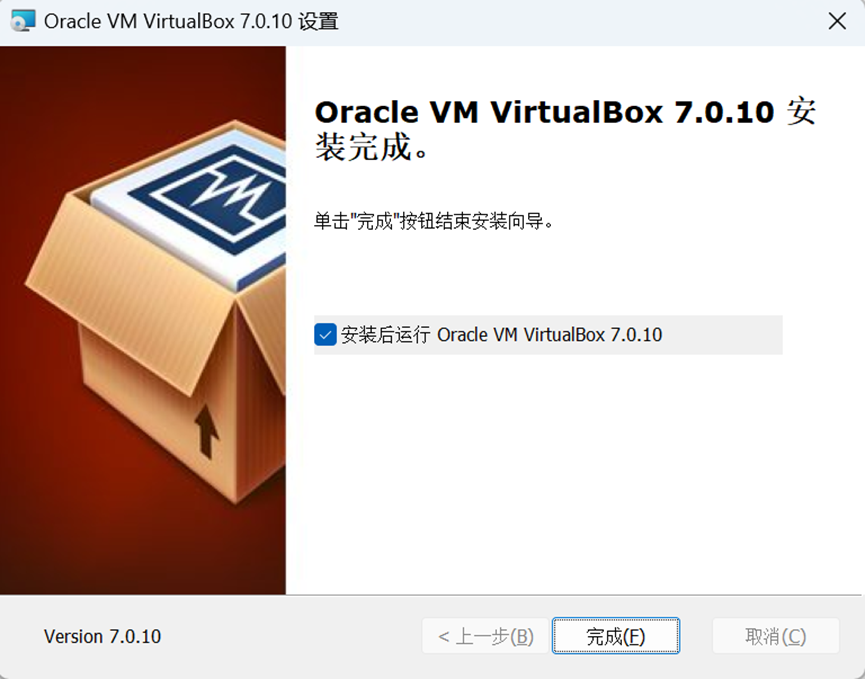
点击完成,打开VirtualBox
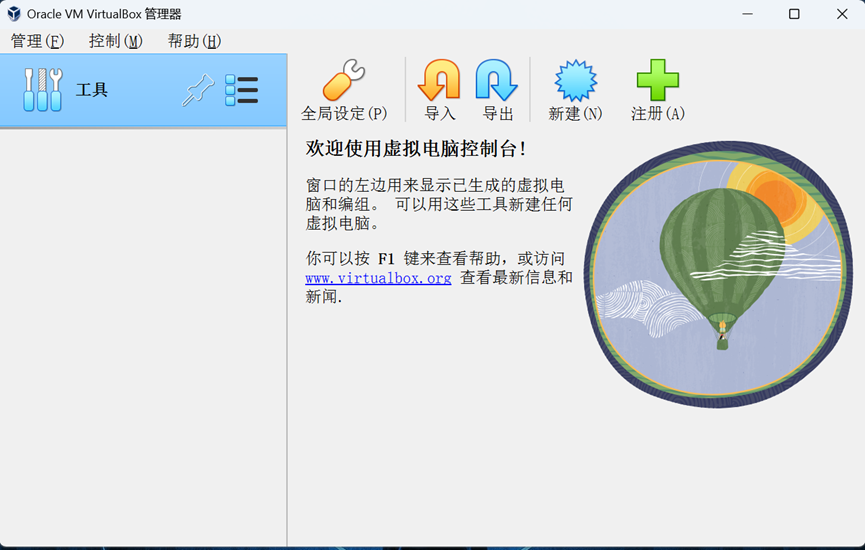
到此,VirtualBox已经安装成功,可以进行后续的操作了。
3. VirtualBox优缺点
VirtualBox是一款功能强大的虚拟机软件,具有以下优点:
- 免费使用:VirtualBox是一款开源的虚拟机软件,用户可以免费获取并使用。
- 可创建多个虚拟机:用户可以在同一台物理计算机上创建多个虚拟机,每个虚拟机可以运行不同的操作系统,便于学习和实际应用。
- 可在不同操作系统间切换:使用VirtualBox,用户可以在不同的操作系统之间切换,提高工作效率。
- 提供丰富的特色功能:VirtualBox提供了远程桌面连接、虚拟硬盘、网络设置等丰富的特色功能,满足用户的实际需求。
- 良好的性能表现:VirtualBox在性能表现方面做得很不错,运行虚拟机时很少会出现卡顿、崩溃等问题。
- 操作简单易用:VirtualBox的操作界面简单易用,即使没有虚拟机经验的用户也能很快上手。
然而,VirtualBox也存在以下缺点:
- 依赖于主机硬件:虚拟机使用主机的硬件,使其完全依赖于主机。如果主机更快更强大,虚拟机将更加强大和高效。如果主机系统存在缺陷,虚拟机也会受到影响。
- 虚拟机上的虚拟机效率低下:与真机相比,虚拟机上的虚拟机效率低下,因为主机处理器必须允许一些请求,使其在主机系统上运行。结果,可用性会变慢。
总之,VirtualBox是一款功能强大、易于使用的虚拟机软件,适用于不同的操作系统学习和实际应用场景。虽然存在一些缺点,但总体上可以满足用户的需求。


